Microsoft office word yazılımı ile iş’de, okul veya herhangi bir alanda yazılarınızı yazmak, kontrol etmek için sözlük ve işlem yazılımıdır. Bizim bu konumuzda iki word dosyasını karşılaştırma konusunda bu işlemin nasıl yapılır? Tarafında sizlere bilgiler vermek istiyoruz.
iki word belgesini karşılaştırma nasıl yapılır? Bunlar arasında fark var mı? kontrol etme işlemleri için aşağıdaki resimli anlatım ve aynı zamanda sizler için hazırladığımız video ile bu işlemi elimizden geldiği kadarıyla anlatmaya çalışacağız.
Microsoft Office Word 2003, 2007 ve 2010 sürümleri kullanımdan genel mantık olarak aynıdır fakat işlem menülerinde farklılık göstermektedir. iki word dökümanını karşılaştırma işlemi için hemen aşağıdaki işlem adımlarını takip ederek nasıl yapılır? hemen anlatımına geçelim.
iki word belgesi nasıl karşılaştırılır?
farklı iki belgeyi veya aynı belgede sonradan değişiklik var mı? bununla ilgili olarak belgeleri örtüştürmek gerekebilir. Bununla alakalı bir boş word dosyasını açalım.
Bunun için sizlere iki farklı belge hazırladım 1.doc ve 2.doc adında bu belgeleri karşılaştıracağım. Bunun için basit bir yazı girdik ve sadece bir kelimesi değiştirdim bu değişeni tespit etmek için aşağıdaki işlemleri uyguluyorum.
Ribbon Şeridinde > Gözden Geçir kısmından bu iki belgeyi boş word dosyasına ekleyerek karşılaştırma işlemini başlayacağız.
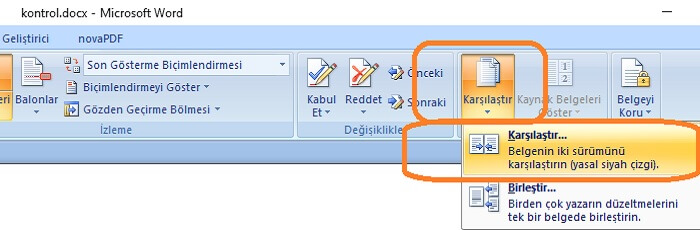
Karşılaştır > yazan yere bir kere basıyoruz ve Karşılaştır… & Birleştir… kısmından bize gerekli olan Karşılaştır butonu seçiyoruz.
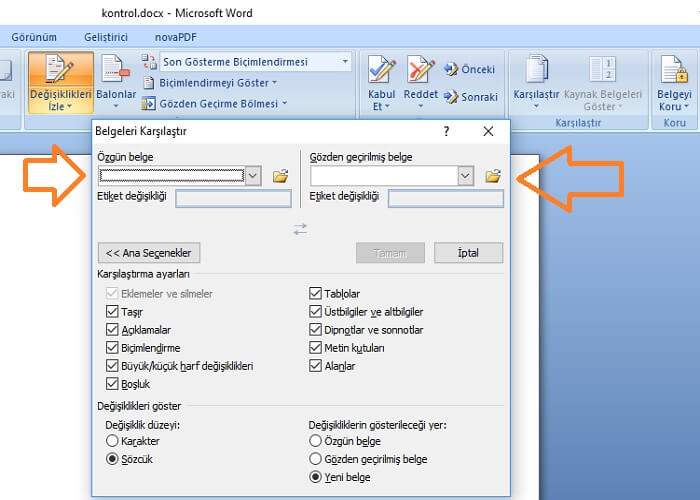
işaretlediğimiz ilk kısmında özgün belgeyi klasör işaretine basarak bilgisayardan seçiyoruz ve ekliyoruz. Diğer check etmek için word belgesini de ikinci alandan ekliyoruz.
Ben seçili alanları hiç değiştirmiyorum “karşılaştırma ayarları” bölümünde “değişikleri göster“, “değişikliklerin gösterileceği yer“, bu alanları kendi kontrol edeceğiniz tarzda bu ayarı değiştirebilirsiniz. BU olayda mantığını bildikten sonra diğer değişikliklik ayarı size kalmıştır.
Tamam > butonu ile karşılaştırma işlemini başlatıyoruz ve aşağıdaki karşılaştırma penceresini açılacaktır. Ben sadece bir sözcüğü değiştirdiğim için farklılığı göreceksiniz.
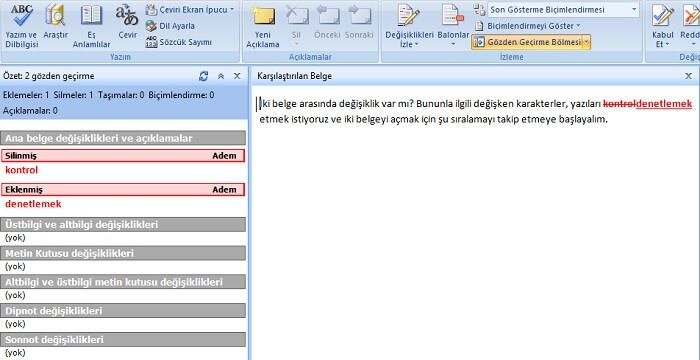
iki belge arasında silinmiş ve eklenmiş yazıları sol tarafta görebilir ortada değişiklik olmuş sözlükleri görebilirsiniz. Aynı zamanda sağ panelde özgün yazı ve düzeltilmiş belgelerdeki farklılığı gözlemleyebilir ve karşılaştırmayı kontrol edebilirsiniz.
iki word sayfasını karşılaştırma konusunda basit bir anlatımla olayın mantığını kavrayabilme olayını anlatmaya çalıştık. Bu konuda sizlere resimli anlatım sonra birde iki word belgesini karşılaştırma konusunda video ile bunu basit şekilde anlatarak pekiştireceğiz.
iki word dosyasını karşılaştırma video anlatım
DAİLYMONTİON VİDEO
yukarıda video anlatımla iki word belgesini check etme, karşılaştırma kontrol etme konusunda sizlere bilgiler vermeye çalıştık. Bu karşılaştırma 2018, 2019, 2020 yıllarında yeni çıkacak word sürümleri içinde aynı olacağını tahmin etmekteyiz. Umarım yararlı bir anlatım olmuştur. Sizinde bu konuda sorularınız için soru & cevap sayfamızdan veya yorumlar kısmından tarafımıza sorularınızı gönderebilirsiniz.



iki metin arasındaki farklar nasıl tespit edilir?
iki yazı arasındaki farkı bulma konusunda sade anlatım için teşekkürler.